RJ-4040
FAQ et Diagnostic |
Comment installer le logiciel avec un câble USB? (pour Windows®)
Vous pouvez télécharger et installer la dernière version du logiciel à partir du lien [Téléchargement] de ce site web.
Pour installer le logiciel avec le CD-ROM suivez ces étapes:
La procédure varie suivant le système d'exploitation sur votre ordinateur.
(Windows 7 est utilisé commen exemple.)
-
Insérez le CD-ROM d'installation dans le lecteur de CD-ROM.
Si le nom du modèle apparaît, choisissez votre imprimante. Si l'écran de sélection de la langue apparaît, choisissez votre langue.Si le menu du CD-ROM ne s'affiche pas automatiquement, double cliquez sur l'icône du CD-ROM puis double cliquez sur [Start.exe].
-
Cliquez [Installation standard].
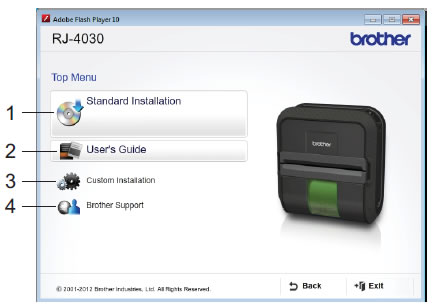
Éléments d'installation
1 Installation standard
Installe P-touch Editor, pilote imprimante, P-touch Update Software, Printer Setting Tool.Guides de l'utilisateur:
Affiche le guide de l'utilisateur, le guide du logiciel et le guide réseau.3 Installation personalisée
Installe individuellement P-touch Editor, pilote imprimante, P-touch Update Software, Printer Setting Tool.Brother Support:
Affiche le lien vers le Brother Developer Center et le Brother Solutions Center.Vous pouvez utiliser le Printer Setting Tool pour configurer divers paramètres de l'imprimante lorsque l'imprimante est connectée par câble USB. Notez que le pilote d'imprimante doit être installé sur l'ordinateur si vous voulez configurer l'imprimante.
-
Lisez la license d'accord et cliquez sur [J'accepte] si vous accépter les termes de la license.
- Cliquez [Installer] pour démarrer l'installation et suivez les instructions à l'écran.
<Pour RJ-4030>
-
Lorsque vous recevez des instructions, connectez l'imprimante à l'ordinateur pour terminer l'installation du pilote de l'imprimante.
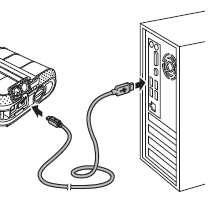
-
Lorsque l'écran d'enregistrement de l'utilisateur en ligne s'affiche, cliquez sur [OK] ou [Annuler].
- Si vous choisissez [OK], vous irez sur la page d'enregistrement de l'utilisateur en ligne avant de terminer l'installation (recommandé).
- Si vous choisissez [Annuler], l'installation continue.
-
Cliquez sur [Terminer]. L'installation du logiciel est maintenant terminée.
Lorsque vous devez redémarrer l'ordinateur, choisissez [Redémarrer] et cliquez sur [Terminer].
<Pour RJ-4040>
-
Lorsque l'écran suivant apparaît, choisissez [Connexion locale (USB)] et cliquez sur [Suivant].
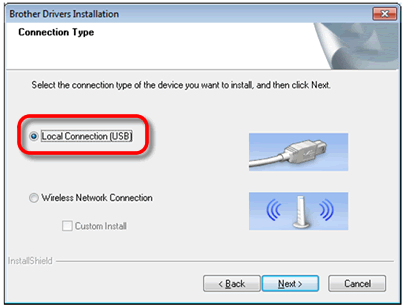
-
Suivez les instructions à l'écran pour installer l'imprimante. Lorsque cet écran apparaît, confirmez que l'imprimante est sous tension. Lorsque vous recevez des instructions, connectez le câble USB à votre ordinateur, puis à l'imprimante, pour terminer l'installation du pilote de l'imprimante.
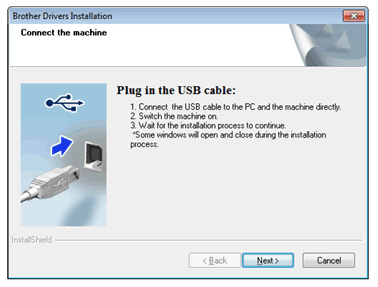
-
Lorsque l'écran d'enregistrement de l'utilisateur en ligne s'affiche, cliquez sur [OK] ou [Annuler].
- Si vous choisissez [OK], vous irez sur la page d'enregistrement de l'utilisateur en ligne avant de terminer l'installation (recommandé).
- Si vous choisissez [Annuler], l'installation continue
-
Cliquez sur [Terminer].
L'installation est maintenant terminée.
